
Lesley Fowler
0
4662
861
 V určitém okamžiku bude mnoho z nás muset udělat nějaký průzkum, projít desítky webů nebo jako já; napsat článek. Už jste někdy narazili na asi patnáct karet otevřených v prohlížeči; všechny z nich obsahují úryvky informací, které doufáte, že zkompilujete do něčeho užitečného? Sledování všech těchto karet je dost obtížné - a všechny je vytisknete? Zapomeň na to.
V určitém okamžiku bude mnoho z nás muset udělat nějaký průzkum, projít desítky webů nebo jako já; napsat článek. Už jste někdy narazili na asi patnáct karet otevřených v prohlížeči; všechny z nich obsahují úryvky informací, které doufáte, že zkompilujete do něčeho užitečného? Sledování všech těchto karet je dost obtížné - a všechny je vytisknete? Zapomeň na to.
iCyte je doplněk prohlížeče, který umožňuje pořizovat webové stránky, zvýrazňovat text a ukládat je na váš účet.
Nejprve jděte na iCyte.com a klikněte na velký “˜Tlačítko Vytvořit účet '. Poté, co ignorujete možnost vytvoření účtu, vyberte svůj prohlížeč z levé strany obrazovky. Podporují jej Firefox a Internet Explorer 7 a 8. Bohužel není k dispozici žádná možnost prohlížeče Chrome.
Po zahájení stahování budete vyzváni k zavření všech oken prohlížeče. Musíte to udělat, aby se instalace dokončila.

Až tak učiníte, znovu otevřete prohlížeč. Mělo by vás automaticky přenést na web iCyte, kde budete vyzváni k vytvoření účtu. Pokud vám to automaticky nepřinese, jděte na “˜Vytvořte stránku Účet ', kde jste si nejprve stáhli doplněk a vytvořte si tam účet. Jak můžete vidět na snímku obrazovky, k zachycení webových stránek potřebuje jen několik informací a neexistuje žádný potvrzovací e-mail, který je třeba načíst. Jakmile to uděláte, můžete začít používat iCyte.
Přejděte na webovou stránku, kterou chcete uložit. Pokud se na stránce nachází text, který je pro vás obzvláště důležitý, zvýrazněte jej pomocí myši stejně, jako byste chtěli kopírovat a vložit. Když je text zvýrazněn, klikněte na tlačítko iCyte podél horní části prohlížeče na panelu nástrojů iCyte. Otevře se okno.

V tomto okně zadejte název projektu. Pokud například zkoumáte ceny letu, zadejte “˜Plánování dovolené 12 bezplatných aplikací systému Windows pro plánování dovolené zdarma 12 Zdarma aplikace systému Windows pro plánování dovolené zdarma pro systém Windows 10 vám mohou pomoci naplánovat vaši příští dovolenou. Zatímco cesta nebude zdarma, tyto aplikace jsou! Ukážeme vám, jak naplánovat další dobrodružství od začátku do konce. 'nebo pokud zkoumáte esej, zadejte název uvedené eseje. Pokud již máte existující projekt, do kterého chcete přidat, klikněte na šipku na boku panelu pro zadávání textu a vyberte příslušný projekt. Poté můžete zadat značky a poznámky o ukládané webové stránce. Až budete se vším spokojeni, klikněte na “˜Uložit “a zachytili jste webovou stránku.
Chcete-li zobrazit uložené webové stránky a zvýrazněný text, klikněte na tlačítko „Zobrazit Cytes“ na panelu nástrojů iCyte. Otevře se v prohlížeči postranní panel se seznamem všech vašich různých projektů a “˜Cytes '. Jsou snadno rozpoznatelné díky snímkům obrazovky, ale můžete je rychle vyhledat pomocí vyhledávací lišty. Na snímku obrazovky vidíte, že jsem si uložil Cyte domovské stránky MakeUseOf.com a pár mých osobních blogů.
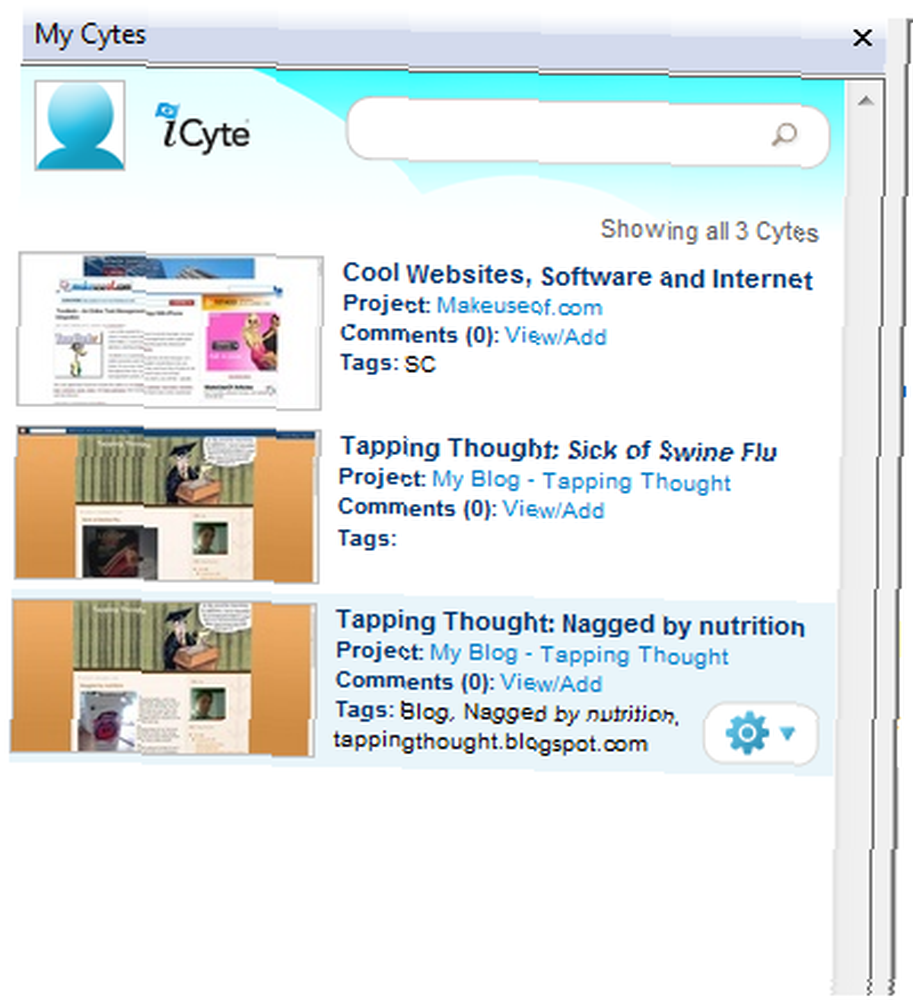
Kliknutím na jednu z nich “˜Cytes ', prohlížeč načte Cyte v plné podobě. Kvalita je úžasná a vypadá stejně jako při prohlížení skutečné webové stránky. Na všechny odkazy a tlačítka v Cyte je možné kliknout a jejich příslušné stránky se načtou na novou kartu. V horní části Cyte je možnost “˜Zobrazit živě '. Tím se dostanete na původní stránku Cyte.
Celkově vzato, iCyte je skvělým nástrojem pro ty, kteří hodně zkoumají a potřebují někde ukládat všechny své informace, aniž by museli tisknout stránky stránek. Znáte podobný nástroj? Cyte to v komentářích!











